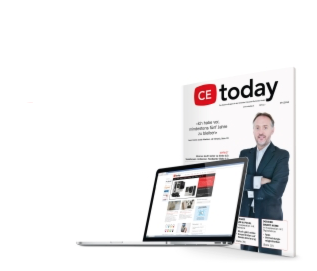Hands-on: Einfache Kollaboration für unkomplizierte Meetings
Der Mersive Solstice Pod ist ein Collaboration-Gerät, das unter anderem den Meeting-Alltag erleichtern soll. Im Hands-on hat die Redaktion einige der Funktionen unter die Lupe genommen. Besonders die Einfachheit des Tools, mit dem man verschiedene Geräteinhalte auf ein gemeinsames Display teilen kann, überzeugte.

Die Möglichkeiten zur Kollaboration werden zunehmend vielfältiger. Eines der aktuellen Produkte in dieser Entwicklung ist der Mersive Solstice Pod. Das Gerät stammt von dem US-amerikanischen Unternehmen Mersive und richtet sich an Firmen, Behörden und Schulen.
Das soll der Mersive Solstice Pod können
Für das Hands-on interessieren vor allem folgende Versprechen, welche die Hersteller des Mersive Solstice Pods machen:
Präsentationen ohne Berühren oder Einstecken eines USB- oder HDMI-Dongles
Keine zusätzliche Hardware erforderlich
Unterstütztes Betriebssystem: Windows-, MacOS-, Android- und iOS-Geräte, mit browserbasierter Unterstützung für Chromebook und Linux
Die Inbetriebnahme
Die erste Inbetriebnahme des Pods funktionierte relativ simpel. Zuerst muss man das Gerät ans Stromnetz, per HDMI-Kabel an einen Bildschirm und (gemäss Empfehlung) per Ethernet-Kabel an den Router anschliessen. Danach lief der Pod. Wie so oft musste zu Beginn ein Update installiert werden. Das ist entweder über das "Solstice Dashoboard" möglich, das auf Windows heruntergeladen werden kann, oder auch direkt über den Pod. Für letztere Möglichkeit kann schlicht eine USB-Maus in das Gerät eingesteckt werden, worauf auf dem angeschlossenen Bildschirm ein Mauszeiger erscheint. Ein Klick auf das Logo von Solstice in der rechten unteren Ecke gewährte Zugang zu den Konfigurationsoptionen, wo beim Ausprobieren auch das Update problemlos durchgeführt werden konnte. Danach funktionierte die Anzeige des Management-Displays einwandfrei.

Auf dem Willkommensbildschirm finden sich bereits alle benötigten Infos, um Inhalte darüber zu teilen. (Source: Netzmedien)
Das Solstice Dashboard
Das Solstice Dashboard ist das Software-technische Herzstück des Systems, also wurde zuerst das installiert. Das Programm zeigt die Solstice Pods im Netzwerk an und fand das Testgerät zuverlässig. Ein Klick darauf zeigte, dass IT-Administratoren von Unternehmen verschiedene Möglichkeiten haben, ihr Gerät einzurichten. Mersive stellt dazu auch diverse Anleitungen bereit. Da die Redaktion ein vorkonfiguriertes Gerät zum Testen erhalten hatte, setzte sie sich nicht vertieft mit diesen Optionen auseinander. Trotzdem war ein grober Blick in die Konfigurationsmöglichkeiten interessant. Unter anderem können folgende Punkte eingestellt werden:
Anpassungen des Willkommensbildschirms (etwa Hintergrundbilder, Textfarbe, benutzerdefinierte Anweisungen zum Verbinden, angezeigte Verbindungsmöglichkeiten, Kalender und mehr)
Anpassung der HDMI-Ausgabe (etwa Spiegeln des Displays oder Ergänzung)
Zugriffskontrolle
Netzwerkeinstellungen
Sicherheitsoptionen
Feeds, die etwa News von einer Webseite anzeigen
Über die Software kann ausserdem mitverfolgt werden, wieviele Nutzer gerade mit dem Gerät verbunden sind und zum Beispiel etwas teilen. Kunden können den Solstice Pod standardmässig mit oder ohne Vorkonfiguration beziehen, wie Littlebit angibt. Der Händler installiert das Gerät auch beim Kunden.

Das Solstice Dashboard bietet verschiedene Anpassungsmöglichkeiten. (Source: Netzmedien)
Test der Grundfunktion: Inhalte teilen von einem Gerät
Nun ging es endlich ans eigentliche Testen. Auf dem Willkommensbildschirm des Solstice Pods wurden von Anfang an verschiedene Optionen angezeigt, wie man Inhalte teilen könnte. Der erste Versuch fand per IP-Adresse über einen Chromebrowser auf dem PC statt. Der Browser empfand die Verbindung zum Gerät als unsicher, doch wie sagt es Freddy Mercury? "Show must go on".
Nach dem mutigen Wegklicken der Sicherheitswarnung forderte Solstice im Browser auf, die Solstice-App herunterzuladen. Funktioniere das nicht, könne der Bildschirm auch über den Webbrowser geteilt werden.

Das Teilen funktioniert über Apps, aber auch direkt über den Browser. (Source: Netzmedien)
Das Herunterladen der App "Solstice Client" auf Windows war einfach, die Installation schnell vorbei. Die App startete automatisch und forderte den User auf, den Bildschirmschlüssel und einen Benutzernamen einzugeben. Wie auf Knopfdruck schob sich der Schlüssel auf dem Display des Pods in den Vordergrund. Nach Eingabe des Codes und eines Namens hat der User drei Möglichkeiten: Desktop teilen, ein App-Fenster teilen oder eine Mediendatei teilen. Mit der ersten Option konnte problemlos der gesamte Bildschirm geteilt und auch der Mauszeiger mitverfolgt werden. Das Teilen eines einzelnen Programmfensters funktionierte auch, sofern es nicht minimiert war. In diesem Modus klappte auch die Wiedergabe von Videos auf Youtube relativ gut, inklusive Audio-Übertragung. Ab und zu war ein kleiner Stocker oder kurze Asynchronität von Bild und Ton erkennbar, aber grundsätzlich lief alles flüssig. Das Teilen von Mediendateien funktionierte mit auf dem PC gespeicherten Bildern wie auch mit Videos. Dazu musste kein Bildschirm geteilt werden, lediglich der gewählte Inhalt wurde wiedergegeben. Soweit erfüllte der Pod alles, was auch Produkte wie etwa Google Chromecast oder Apple TV vermochten. Doch dann wurde der Test interessanter.
Mehrere Geräte teilen gleichzeitig
Das Teilen der verschiedenen Formate (Desktop, App-Fenster, Medieninhalt) funktioniert nicht nach dem Ausschlussverfahren. Man kann auch mehrere Fenster parallel von einem Gerät und gleichzeitig von mehreren Geräten teilen. Mit drei Geräten wurden im Test vier Inhalte auf das Display des Pods projiziert. Mit dem PC wurden über den Solstice-Client ein Medieninhalt und ein App-Fenster gestreamt. Über einen Laptop ohne den Client wurde direkt über den Browser ein Tab geteilt. Über das Smartphone und die zugehörige Solstice-App wurde der Bildschirm gespiegelt. Je nachdem, welcher User oder welches Gerät einen Inhalt teilte, wurden die Inhalte auf dem Display des Pods in einer anderen Farbe umrahmt. So blieb klar, wer was teilte.

Die geteilten Inhalte sind farblich umrahmt und lassen sich anordnen. (Source: Netzmedien)
Die gleichzeitige Darstellung verschiedener Inhalte von verschiedenen Geräten war ziemlich einfach. Als sehr praktisch stellte sich heraus, dass die geteilten Inhalte auf dem Display beliebig angeordnet werden konnten. So konnte eines der Fenster in der Vordergrund gerückt, an einen anderen Ort verschoben oder kurzzeitig ausgeblendet werden. Über das Smartphone konnte mit der "Ink"-Funktion ausserdem ein Strich über das Display gezogen werden. Dazu bewegte man einen Punkt über das Display, welcher den Bewegungen des Smartphones folgte, und hielt einen virtuellen Knopf gedrückt, um einen Strich zu ziehen. Ein nettes Feature war auch, dass der Pod auf diese Weise gezeichnete Kreise runder machte. So erhielt das Gekritzel im Hands-on meist überraschende Ähnlichkeit mit der angestrebten Form.
Fazit
Der Mersive Solstice Pod gibt eine gute Idee davon, was im Bereich der Collaboration eigentlich noch alles machbar wäre. Während er das "simple" Teilen von Inhalten solide erfüllte, vermochte er besonders mit dem parallelen Teilen verschiedener Inhalte von verschiedenen Geräten zu überzeugen. Die relativ schnelle Verbindung mit dem Pod und das einfache Arrangieren der dargestellten Fenster auf einem Display vermittelten nach wenigen Stunden des Testens das Gefühl, dass das Gerät einen Alltag mit vielen Meetings erleichtern könnte. Allerdings wäre es wünschenswert, wenn der Pod einen Ausschalter hätte. Zwar gibt es sicher Einsatzgebiete wie etwa Digital Signage, in welchen es Sinn macht, wenn das Gerät rund um die Uhr läuft. Doch wenn das nicht der Fall ist, muss man es vom Stromnetz nehmen, um es auszuschalten.
Das Gerät verfügt auch noch über weitere interessante Features, die nicht im Hands-on nicht berücksichtigt wurden. So schreibt der Hersteller, dass verschiedene Pods aus verschiedenen Büros miteinander verbunden werden könnten, um auf diese Weise gemeinsame Meetings zu ermöglichen. In diesem Zusammenhang wäre auch interessant gewesen zu testen, wie die versprochene Integration von Collaboration-Tools wie Teams, Google Meets, Zoom und Co. funktioniert. Man kann theoretisch seinen Kalender mit dem Solstice Pod verknüpfen, damit dieser zu den eingetragenen Terminen automatisch eine Videokonferenz mit der definierten Collaboration-Software startet. Dazu kann auch eine (kompatible) Webcam direkt an den Pod angeschlossen werden.
Das Video von Mersive gibt einen kurzen Überblick über die Funktionen und Möglichkeiten von Solstice. (Source: Youtube)
Mehr Informationen und Angebote zum Mersive Solstice Pod finden Sie auf der Webseite von Littlebit.
Das Gerät wurde der Redaktion von Littlebit zur Verfügung gestellt.
Der Mersive Solstice Pod ist kompatibel mit verschiedenen Logitech-Produkten, die sich für den Büro- und Homeoffice-Bedarf eignen. Logitechs Fokus auf Homeoffice- und Collaboration-Bedarf während der Coronakrise hat dem Unternehmen Auftrieb gegeben, wie Sie hier nachlesen können.

Das Google Pixel 9 Pro vereint KI und hochwertige Fotografie unter einer Haube

Update: BACS veröffentlicht Tipps für Jugendliche, um Deepfakes zu erkennen

Beko Europe kündigt neue Organisation für die Schweiz an

Nagravision und Airties verkünden Partnerschaft

Suchmaschinen weiterhin beliebter als ChatGPT

Katzenhaare und ein Abschied

Jenga ist nur etwas für kleine Kinder? Mitnichten!

ETH und EPFL gründen KI-Institut

CEtoday und Elektro Heute sind Geschichte